win7右键菜单管理怎么操作 小编教你怎么管理右键菜单
更新日期:2023-10-15 20:19:44
来源:投稿
手机扫码继续观看

有些朋友下载安装了一些软件右键菜单上出现了一些不想要的菜单,那么怎么管理这些不必要的右键菜单呢?小编给大家说说具体的操作方法,希望能帮到你。
右键菜单通常都有很多的选项可以选择,如果想要删除一些不要的菜单要怎么操作呢?很多朋友不知道win7右键菜单怎么管理,这里给大家介绍win7右键菜单管理方法。
**

win7右键菜单图-1
**
win7删除右键多余菜单选项方法:
1、按win+R组合键打开运行输入“regedit”点击确定打开注册表编辑器。
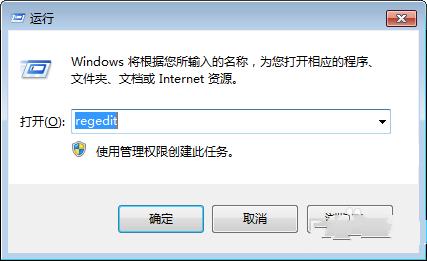
win7右键菜单图-2
2、在注册表编辑器里面依次展开“HKEY_CLASSES_ROOT\Directory\Background\shellex\ContextMenuHandlers”,保留“NEW”这一项,删除其他的所有项就可以删除程序添加进去的右键菜单。
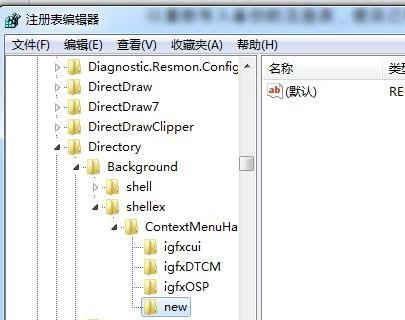
右键菜单图-3
3、如果项保留一些特定程序的菜单那么逐个删除不要的就行,最后重启电脑生效。
以上就是win7系统管理右键菜单的方法,除了这个方法也可以用一些软件实现删除和添加菜单。希望本文对你有帮助。
该文章是否有帮助到您?
常见问题
- monterey12.1正式版无法检测更新详情0次
- zui13更新计划详细介绍0次
- 优麒麟u盘安装详细教程0次
- 优麒麟和银河麒麟区别详细介绍0次
- monterey屏幕镜像使用教程0次
- monterey关闭sip教程0次
- 优麒麟操作系统详细评测0次
- monterey支持多设备互动吗详情0次
- 优麒麟中文设置教程0次
- monterey和bigsur区别详细介绍0次
系统下载排行
周
月
其他人正在下载
更多
安卓下载
更多
手机上观看
![]() 扫码手机上观看
扫码手机上观看
下一个:
U盘重装视频












